Az iPhone iOS 17-re történő frissítés előtt biztonsági másolatot készítettem a beállításokról és a névjegyekről az iTunes alkalmazásban (jelenleg ki van kapcsolva az iCloud). A rendszerfrissítés után az iPhone összes névjegye elveszett. Az elveszett névjegyek helyreállítása érdekében nem találtam az eredeti biztonsági másolat fájlt. Ez egy második eszköz, ezért nem akarom szinkronizálni a Mac-en található összes névjeggyel. Csak azt akarom, hogy állítsák vissza az iPhone-on lévő eredeti névjegyeket. Tudom, hogy ez általános problémának tűnik. Valaki ismeri a megoldást? - az Apple közösségtől
Nemrég kaptam egy iPhone 15-et, és úgy döntöttem, hogy szinkronizálom az iTunes-szal. A családom megoszt egy iTunes könyvtárat, tehát amikor elmentem szinkronizálni a telefonomat, megkaptam a lányom összes kapcsolatait, és az összes engem eltűnt. Megpróbáltam visszaállítani az iTunes biztonsági másolatából, de továbbra is megragadtam a lányom kapcsolattartásában. Hogyan állíthatom le névjegyeimet, vagy örökre elvesznek? - a Yahoo Answer-ből
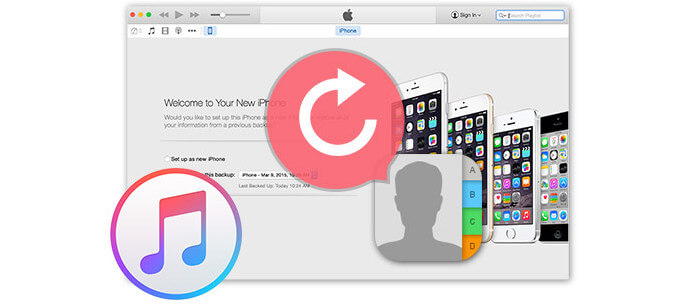
Az elveszített névjegyek visszaállítása az iTunes-szinkronizálás után
Ha szinkronizálta iPhone-ját az iTunes-szal, sajnos azt tapasztalja, hogy a kapcsolatok elvesznek, mint a fenti személyek helyzete. Ilyen körülmények között hogyan lehet visszaállítani őket?
Bár az iTunes automatikusan biztonsági másolatot készít az iPhone-beállításokról, névjegyekről, üzenetekről, stb. Ha azonban a visszaállítást választja, akkor az soha nem teszi lehetővé az olyan tartalom helyreállítását, amelyet pontosan szeretne, csak a névjegyeket, vagy csak a fényképeket az előző biztonsági másolatból. Mit kéne tenned?
Szerencsére itt bemutatunk egy megoldást, és reméljük, hogy ez segít a problémáinak kezelésében.
Ha elveszített kapcsolatokat szeretne helyreállítani az iDevice-en, akkor szüksége lesz egy helyreállítási segédprogram segítségére. Nézzük meg az alábbi útmutatást.
1 lépés Töltse le és telepítse
Letöltés iPhone Data Recovery a rendszerének megfelelően telepítse és indítsa el számítógépére.
2 lépés Csatlakoztassa iPhone-ját a számítógéphez
Csatlakoztassa iPhone készülékét a számítógéphez az USB-kábel segítségével. Futtassa ezt a névjegy-helyreállítási eszközt, a felületen három helyreállítási módot fog látni: "Helyreállítás az iOS eszközről", "Helyreállítás iTunes biztonsági mentési fájljából" és "Helyreállítás iCloud biztonsági másolat fájlból". Itt válassza a kezelőfelületen a „Helyreállítás iOS-eszközről” elemet, majd kattintson az „Indítás indítása” gombra az alkalmazás szkennelésének tartalmának létrehozásához az eszközén.

3 lépés Ellenőrizze a névjegyeket, majd kattintson a „Visszaállítás” elemre.
Ez a program automatikusan átvizsgálja az iDevice-t, és megjeleníti az összes aktuális és törölt adatot iPhone-ján. Ebben a lépésben csak a bal oldali listában ellenőrizze a Névjegyek elemet, majd kattintson a "Visszaállítás" gombra a visszaállított névjegyek visszaállításához és a PC-re vagy Mac-re történő mentéséhez. A névjegyeket HTML, CSV vagy VCF fájlként menti a számítógépre.
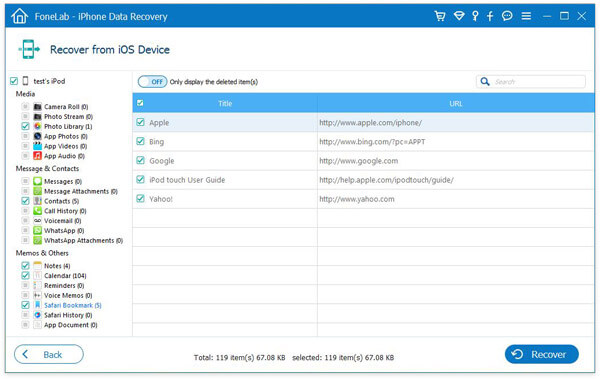
A lépéseket az alábbi videóból tanulhatja meg:


Bár ez a szoftver segít az elveszett névjegyek visszaszerzésében az iTunes biztonsági másolatának összeomlása után, jobban választott több lehetőséget az iPhone biztonsági másolatának készítéséhez, csak a névjegyek elvesztése esetén, például Az iPhone névjegyek biztonsági mentése az iCloudba.
• Nemcsak az iTunes balesetei, más olyan boldogtalan tapasztalatok, amelyek adatvesztéshez vezetnek, mint például az iOS frissítése, az iPhone jailbreak, az iPhone vízkárosodása stb., Használhatja ezt a szoftvert az elveszett adatok helyreállításához is az iPhone készülékről.
• Nem csak a névjegyek helyreállítását, hanem a visszaállítást is az üzenetek visszaállítása, Üzenet melléklet, fotókönyvtár, WhatsApp, megjegyzések stb. IOS-eszközökről.
• Helyezze vissza az elveszett adatokat a számítógépre, és tartsa a jelenlegi érintetlenül.
• Ha iPhone készülékeit valamilyen véletlen okból összetörték, összetörték vagy elvesztették, megteheti beolvashatja a névjegyeket az iTunes biztonsági másolatából iCloud biztonsági mentés. Más adatok is támogatottak, például Üzenetek, Hívásnapló, Emlékeztető, Naptár stb., Még akkor is, ha az információkat törölték.
• Támogatja a biztonsági mentési fájlok helyreállítását és letöltését az iCloud-ból, például Képek, Videók, Naptár, Jegyzetek, Szöveges üzenetek, iMessages, Kapcsolatok, WhatsApp üzenetek és így tovább.
• Annak biztosítása érdekében, hogy a megfelelő adatokat szerezze be, előnézeti képeket adhat a kiválasztott fájlokról, mielőtt helyreállna az iOS-eszközökről.
Az elveszett névjegyek helyreállításának befejezése után valaki azt fogja mondani: csak helyreállították a számítógépemet, de ezeket iPhone készülékeimre kell használni. Ilyen módon kényelmesen használhatom őket. Akkor mit kell tennem? Ha aggódik vele, ne aggódjon, itt van egy átviteli segédprogram, amely segít. iOS Transfer meg tudja oldani a problémáját.